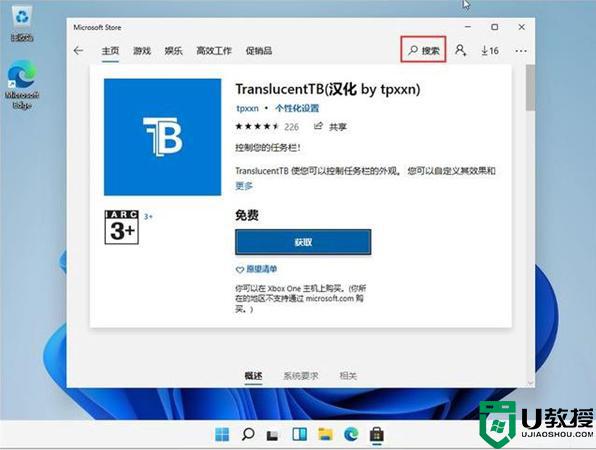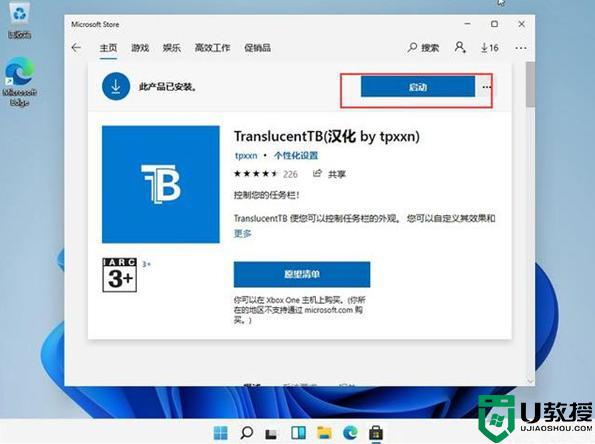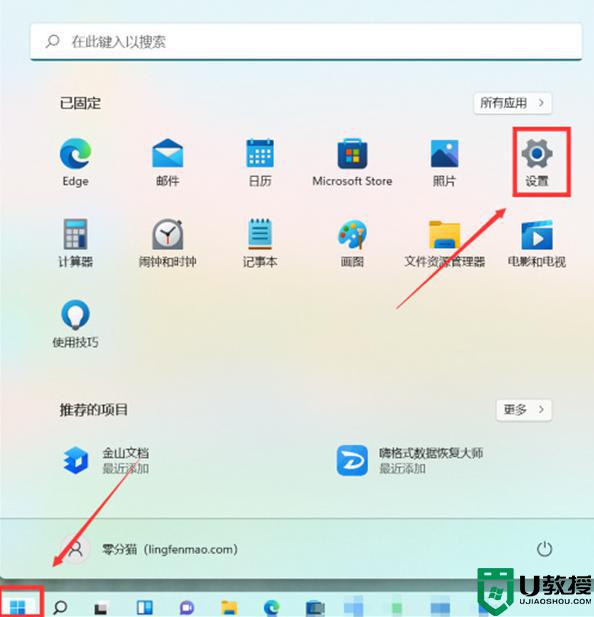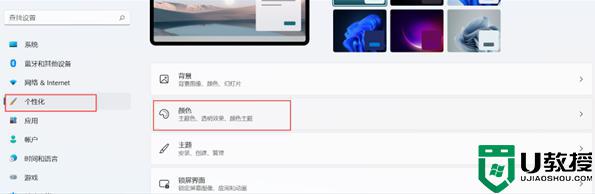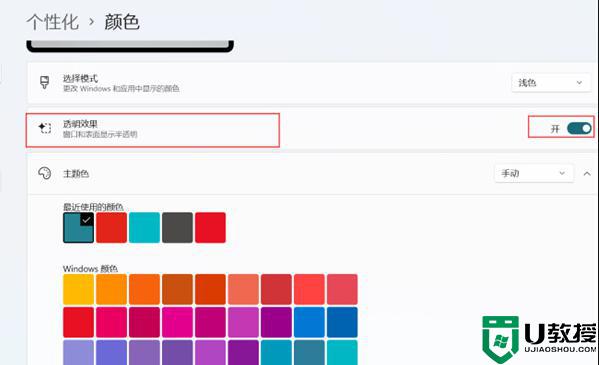如果看腻了系统任务栏的颜色,其实可以更换的,用户根据设置方法将系统任务栏改成自己喜欢的颜色。那么我们要怎么将win11任务栏设置透明呢?下面就来看看详细的操作。
具体方法如下:
方法一、
1、首先点击桌面上的Microsoft App Store,也就是微软应用商店;
2、在右上角的搜索中的输入“透明度TB”,点击选择TPXXN汉化;
3、下载完成后,点击“启动”;
4、启动之后就可以看到win11的任务栏变成透明的了。
方法二、
1、首先我们点击桌面左下角的“开始”菜单,点击选择“设置”;
2、在设置界面点击左侧的“个性化”,接着点击右侧的“颜色”;
3、出现一个“透明效果”选项,我们将其开启,任务栏就变成透明了。
关于win11状态栏怎么透明就给大家讲述到这里了,如果你也想设置的话,就可以学习上面的方法来进行操作即可。


 时间 2022-12-15 14:08:00
时间 2022-12-15 14:08:00 作者 admin
作者 admin 来源
来源